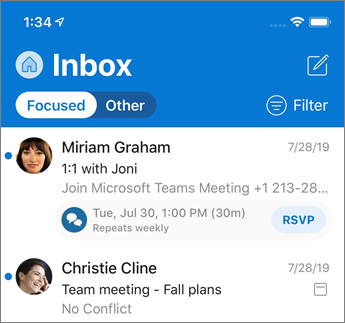IOS 및 Android 용 Outlook에서 전자 메일 만들기 및 회신
전자 메일 보내기
-
작성 단추를 탭 합니다. IOS 용 Outlook에서는 받은 편지함 메시지 목록의 오른쪽 위 모서리에 있는 사각형이 펜으로 표시 되는 아이콘입니다. Android 용 Outlook에서는 받은 편지함 메시지 목록의 오른쪽 아래 모서리 근처에 있는 원으로 표시 됩니다.
-
이 화면에서 메시지를 작성 하거나, 첨부 파일 및 사진을 추가 하거나, 사용 가능 시간을 보낼 수 있습니다.
-
메시지를 작성 한 후 오른쪽 위 모서리에 있는 화살표를 탭 하 여 보냅니다.
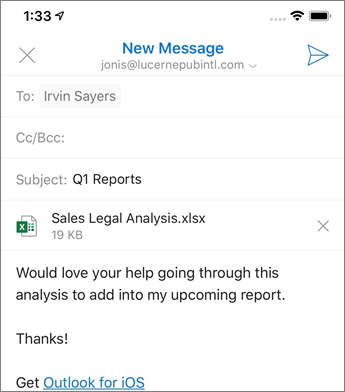
전자 메일에 회신
-
전자 메일의 맨 아래에서 iOS 및 Android 용 Outlook을 사용 하면 모든 사용자에 게 회신할수 있습니다.
-
화살표를 선택 하 여 받는 사람에 게 회신하거나 전달하거나 편집할 수도 있습니다.
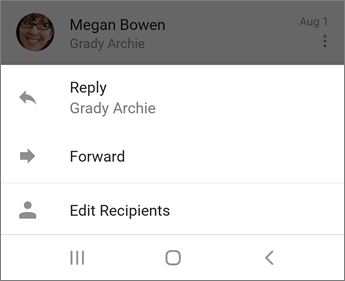
중요 한 전자 메일에 포커스 두기
중요 받은 편지함 은중요 및 기타두 개의 탭으로 받은 편지함을 분리 합니다. 가장 중요 한 전자 메일은 포커스가있는 탭에 있으며 나머지 탭에서는 접근성을 유지 합니다.
중요 받은 편지함을 세부적으로 조정 해야 하는 경우 메시지 또는 스레드 대화의 위쪽에 있는 줄임표 (...)를 탭 하 여 중요 한 것으로 이동 또는 다른 옵션으로 이동을 사용해 보세요.